Ozon平台上如何通过复制添加产品?
在Ozon平台上,通过复制其他卖家的商品信息可以更快速地添加新商品,同时,了解纠正错误的流程可以确保商品通过审核。以下是详细的步骤:
一、从其他卖家的商品卡片中复制。
进入“商品和价格”→“添加商品部分”,点击“手动”。
在“其他卖家已在Ozon上销售相同商品”的区块中输入搜索词,并点击“查找”。
系统将为筛选出可能适合的商品,点击选择,这些商品将被添加到列表中,稍后将添加到商品种类中。卖家可能禁止复制其商品卡片,注意选择其他类似的商品。
确定选择完商品后,点击“完成添加”。
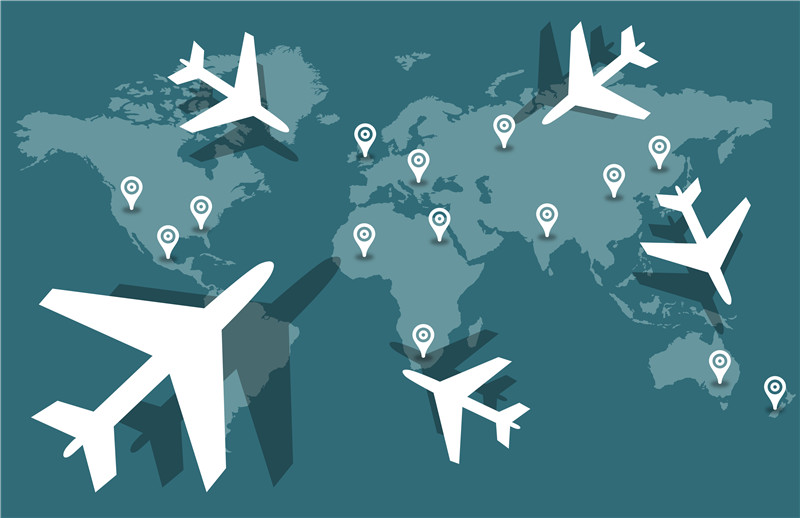
二、为每个商品指定货号和价格。
打开包含勾选商品的列表。
为每个商品指定货号和价格,在“增值税”字段中选择不征收。
点击“添加商品”。
三、从自己的商品卡片中复制。
如果有许多相似的商品,请复制自己的商品卡片并修改所需的字段,以避免完全创建一个新商品。
在“商品和价格”→“商品列表”部分,点击所需商品行,并选择创建副本。
输入货号和条形码,并检查其他信息,这些信息从现有商品卡片中复制。除了商品类目外,可以更改所有其他字段。
填写商品的特征。至少有一个特征必须与原始商品不同,否则系统将不允许保存商品。
要创建商品变体,请确保:
将主要特征保持一致,例如品牌,这些特征将把商品合并到一张卡片中。
将可变特征保持不同,这些特征将在卡片上创建切换器,例如颜色、尺码或容量。
检查所有照片是否与新商品匹配,并根据需要进行更换。
如果一切正确,请点击“添加商品”按钮,新商品将作为单独的行出现在“商品和价格”→“商品列表”部分。
四、通过审核。
在上传之后,商品必须通过审核。要查看审核结果并更正错误,遵循以下步骤:
转到“商品与价格”→“更新历史记录”部分。
包含错误的商品数将显示在“包含错误”列中,如果有包含错误的商品,点击并选择“下载包含错误的商品”。
查看错误,进行更改并重新上传文件。
要查看审核结果和更改错误,请转到“商品与价格”→“更新记录”部分。
如果包含错误的商品,点击“选择 Learn more(了解详情)”。
包含错误说明的窗口将弹出,查看后,需要对错误进行更改并重新提交审核。
通过以上步骤,可以更加高效地添加商品,并纠正可能存在的错误,确保商品成功通过审核并顺利展示在Ozon平台上。
上一篇:个人入驻TEMU全攻略